Microsoft Teams es una de las mejores plataformas para empresas y organizaciones. Ayuda a mantener al equipo sincronizado, usando mensajes normales en lugar de correos electrónicos aburridos y administrar documentos sin ninguna molestia. Pero lo que hace que los equipos de Microsoft sean un verdadero cambio de juego es su función de voz y videollamada. Puede usarlo para comunicarse con su equipo directamente. Pero, ¿qué pasa si se enfrenta a los equipos de Microsoft que no se conecta o sigan dejando caer problemas?
Todas y cada una de las características de los equipos de Microsoft es importante si desea administrar su equipo de manera más eficiente. Pero entre todos, llamar es uno de esos aspectos que juega un papel muy importante en la colaboración exitosa en cualquier lugar de trabajo. Esta característica se vuelve más crucial si la mayoría de sus clientes o empleados están de forma remota.
Teniendo en cuenta esto, ¿hay alguna forma de deshacerse del problema de llamadas de los equipos de Microsoft que se enfrenta actualmente? Afortunadamente, hay, y esta publicación se trata de eso. Aquí vamos a hablar sobre cómo arreglar los equipos de Microsoft que no se conectan o sigan dejando caer problemas. Entonces, sin más preámbulos, comencemos.
¿Cómo solucionar los equipos de Microsoft que no se conectan o sigan dejando caer problemas?
Desafortunadamente, el problema que se enfrenta actualmente no tiene ninguna solución específica. Por lo tanto, es posible que tenga que pasar por todas las correcciones y seguir con la que resuelva el problema para usted. Sin embargo, hay diferentes soluciones para deshacerse de los equipos de Microsoft que no se conectan o sigan dejando caer problemas.
Lea también:
Arreglar 1: aplicaciones de fondo cerradas
Lo primero que puede intentar deshacerse del problema que se enfrenta actualmente es cerrar todas las aplicaciones de fondo. Desde "cerrar todas las aplicaciones de fondo" nos referimos a cerrar todas las aplicaciones que tienen la función de llamadas. Por ejemplo, si tiene aplicaciones como Discord, Skype, Zoom, WhatsApp, etc. Ejecutando en segundo plano, entonces pueden causar diferentes problemas de llamadas. Sin embargo, si no sabe cómo hacerlo, aquí están los pasos que debe seguir.
- Abra el Administrador de tareas en su PC presionando la tecla Ctrl + ALT + Eliminar la tecla de acceso directo seguido del Administrador de tareas.
- Ir a "procesos".
- Ahora, busque todas esas aplicaciones que crea que accederán a la función de llamadas.
- Seleccione y haga clic en Tarea final.
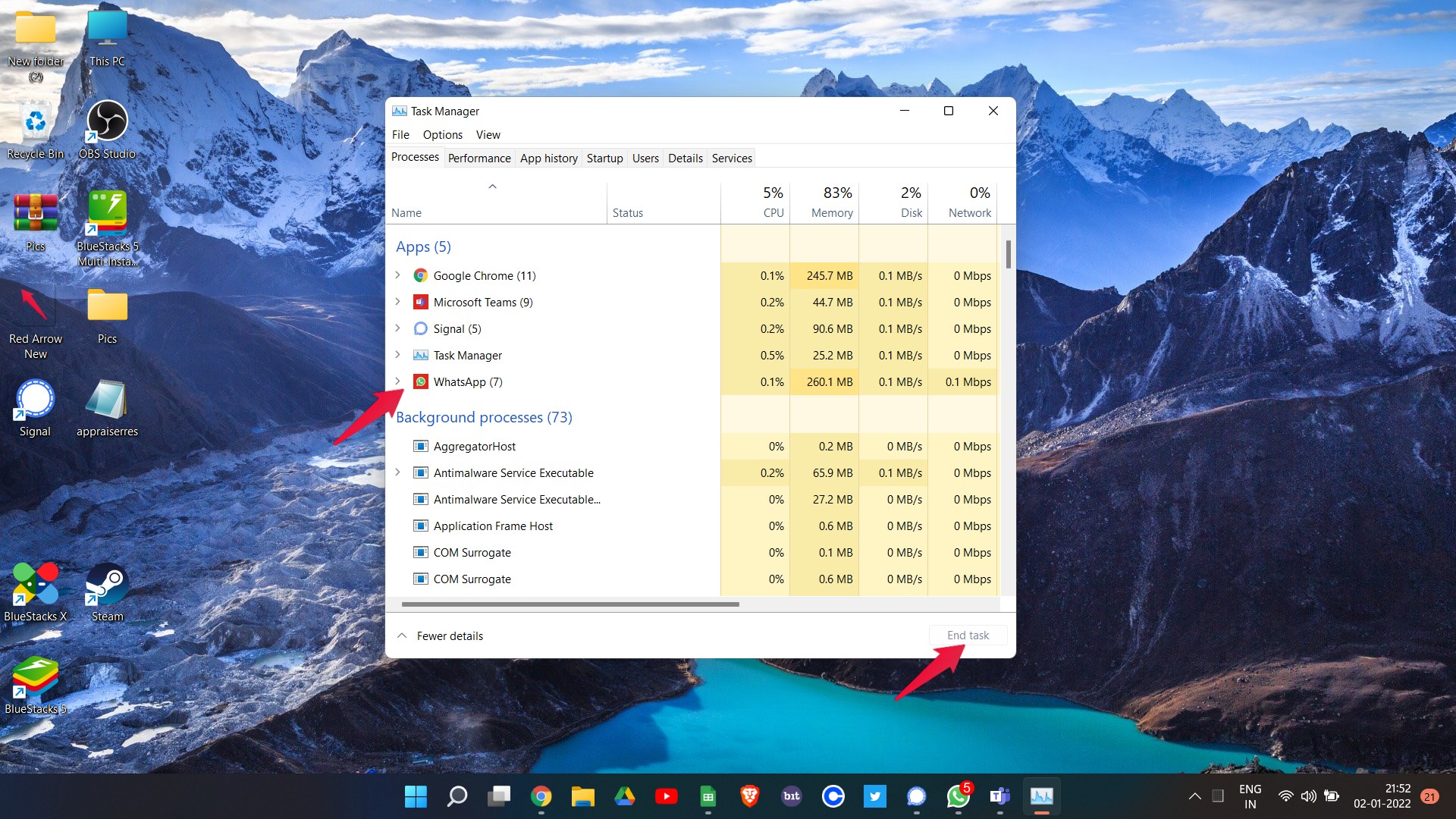
Ahora, reinicie su PC y verifique si el problema se soluciona o no.
SEX 2: Ajuste la configuración de llamadas de los equipos de Microsoft
Si el método mencionado anteriormente no funciona para usted, lo siguiente que puede probar es ajustar la configuración de llamadas de los equipos de Microsoft. Puede ser el caso de que haya perdido algunas configuraciones, y debido a la cual se enfrenta a los equipos de Microsoft, no se conecta o sigan dejando caer problemas. Para solucionarlo, aquí están los pasos que debe seguir.
- Vaya al perfil de los equipos de Microsoft tocando su imagen de perfil presentada en la esquina superior derecha.
- Toque la configuración seguida de "llamadas".
- Habilite el "Siempre anillo en este dispositivo incluso cuando esté activo en la opción de escritorio". En caso de que ya estuviera encendido, desactívelo primero y luego vuelva a habilitarlo.
Una vez hecho esto, reinicie los equipos de Microsoft y verifique si el problema se soluciona o no.
Corrección 3: Borrar datos de caché de los equipos de Microsoft
La limpieza de los datos de caché de los equipos de Microsoft es otra solución efectiva que puede intentar deshacerse del problema. Entonces, aquí están los pasos que debe seguir para realizar el trabajo.
- Abra el explorador de archivos en su PC.
- Ahora, diríjase al disco local (: c)> Usuarios> Nombre de escritorio> AppData> Roaming> Microsoft> Equipos.
- Aquí, encontrará varias carpetas.
- Abra la carpeta llamada "Cache".
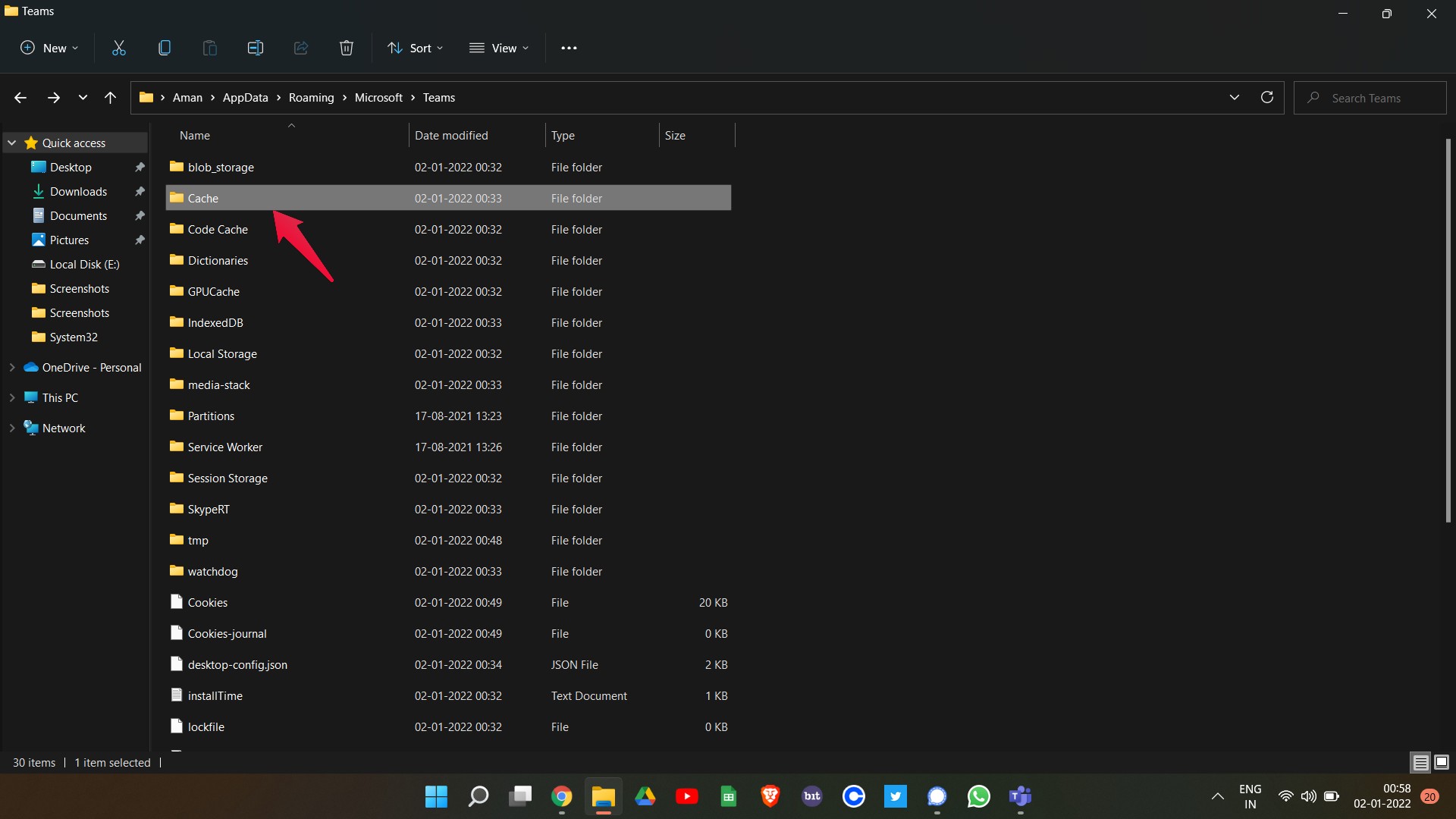
- Seleccione todos los archivos usando Ctrl + A y eliminarlos.
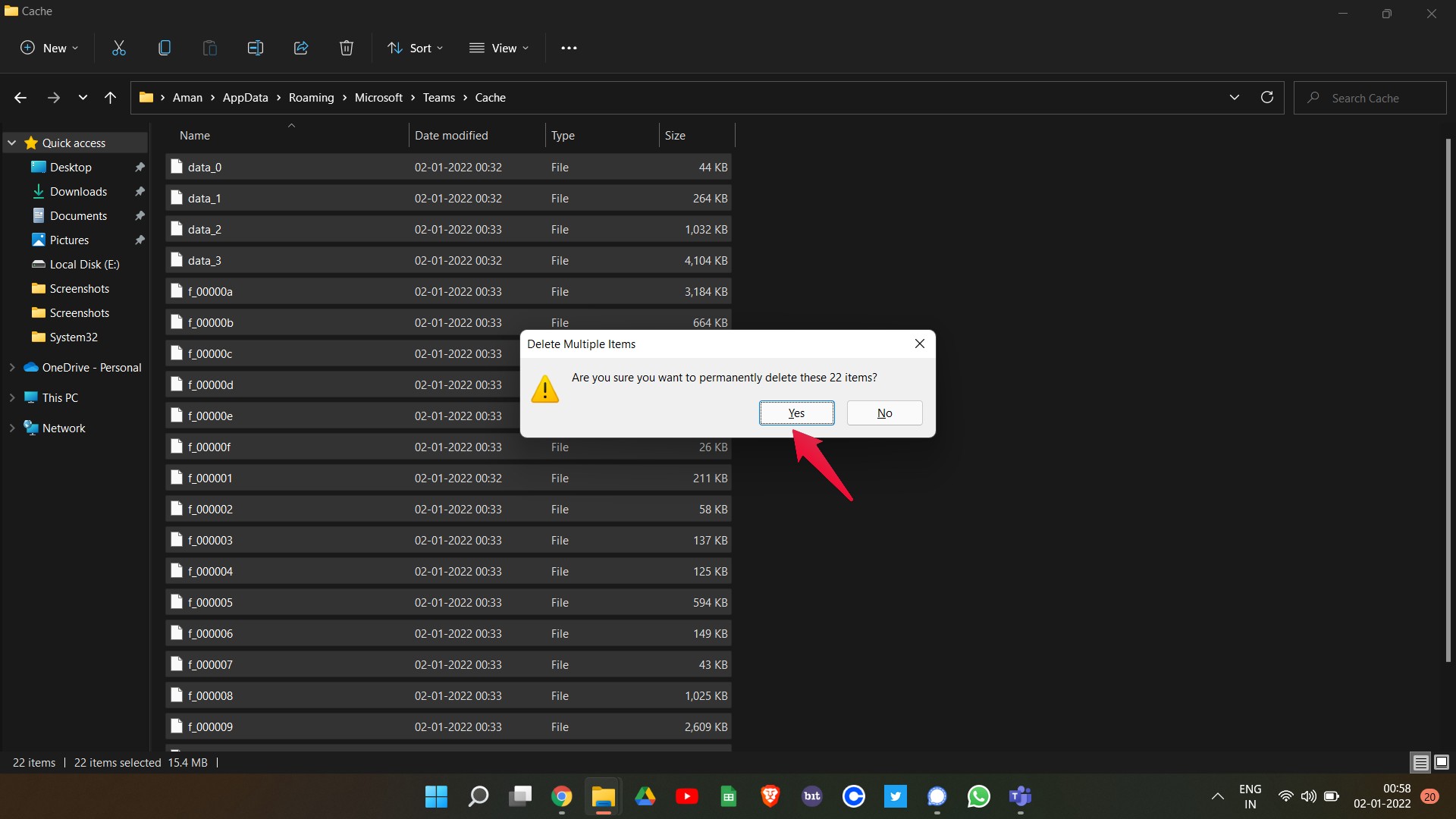
Ahora reinicie los equipos de Microsoft en su PC y verifique si el problema se soluciona o no. Si no, pasa a la próxima solución.
SEX 4: Descargue la última actualización del equipo de Microsoft Team
Lo siguiente que puede intentar deshacerse de los equipos de Microsoft que no se conectan o sigan dejando caer problemas es descargar la última actualización. Las posibilidades son muy altas de que los desarrolladores ya sean conscientes del problema que se enfrenta actualmente, y lo han solucionado en la última actualización. Por lo tanto, aquí están los pasos que debe seguir para descargar la última versión de Microsoft Teams.
- Abra el cliente de escritorio de Microsoft Teams.
- Haga clic en los tres puntos presentes en la sección superior y luego seleccione "Configuración".
- Toque el enlace "Acerca de equipos" en la esquina inferior izquierda.
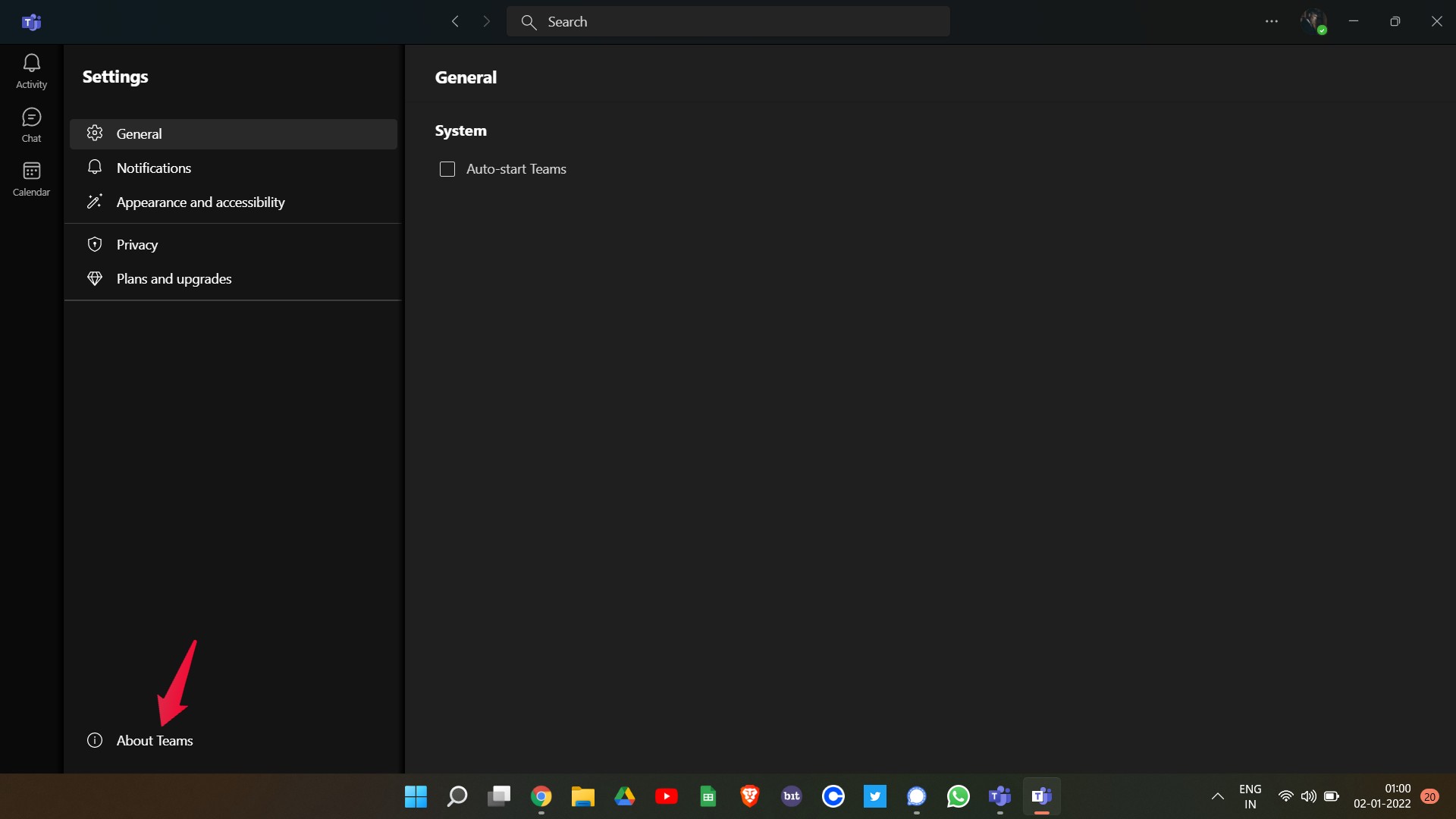
- Aquí, verá la versión instalada de los equipos de Microsoft. Puede verificar si hay una actualización disponible o no. En caso afirmativo, los equipos de Microsoft no comenzarán a descargar automáticamente la actualización.
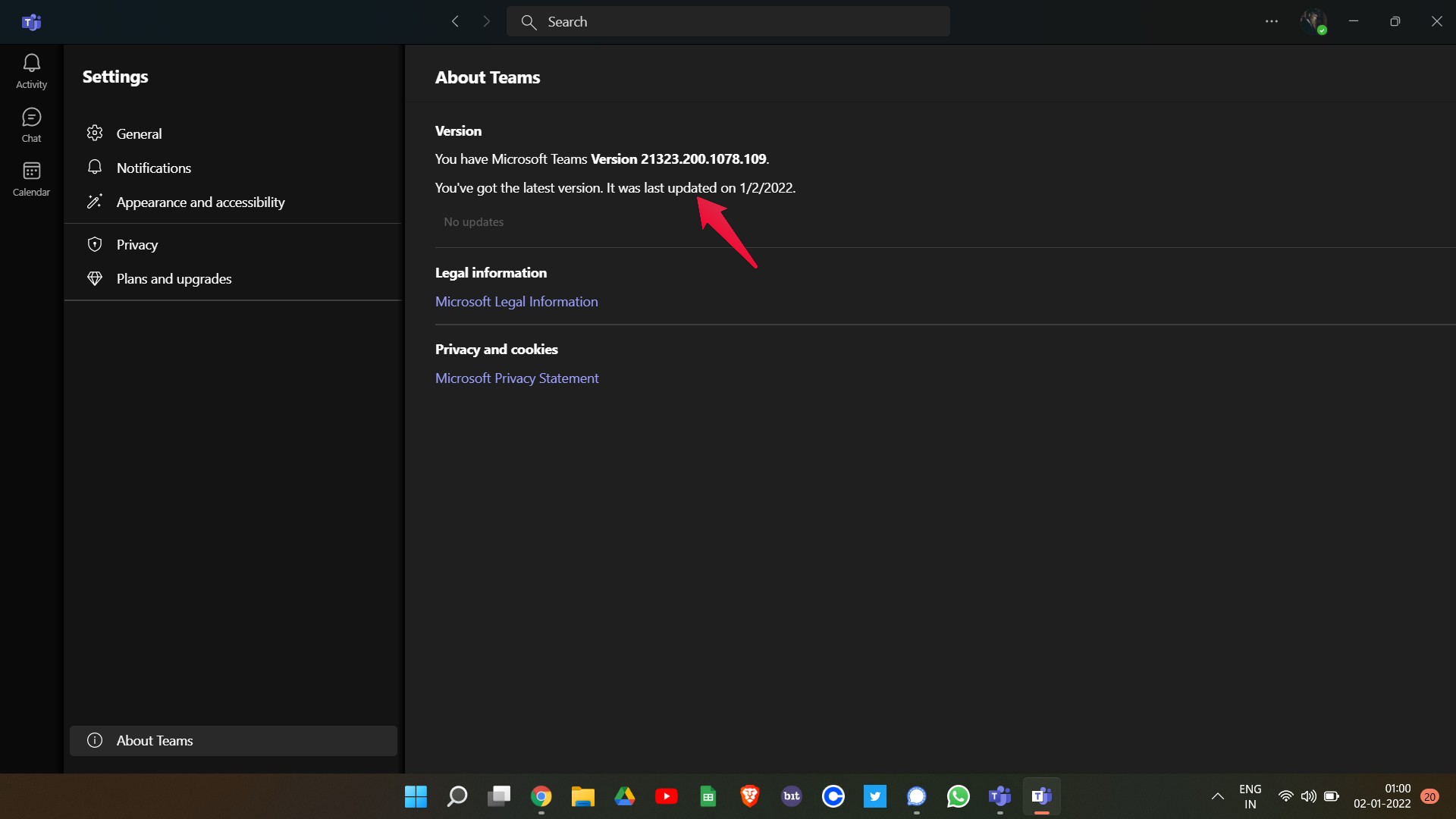
Una vez actualizado, vuelva a lanzar la aplicación y vea si el problema se soluciona o no.
SEX 5: Compruebe si está conectado
Microsoft Teams necesita una conexión a Internet para ofrecer sus servicios. E incluso si es así, asegúrese de estar conectado a una fuerte conexión a Internet. Puede consultarlo visitando "Fast.com"Y vea si la velocidad que está obteniendo es navegable o no. Si no, conéctese a una fuente de Internet diferente.
Palabras finales
Esto fue cómo solucionar los equipos de Microsoft que no se conectan o sigan dejando caer problemas. Háganos saber si el problema es solucionado o no. También puede compartir cualquier otra solución que crea que será útil en la situación.

